热门标签
热门文章
- 1Linux进程间通信详解(最全)
- 2如何在使用itext生成pdf文档时给文档添加背景图片_itextpdf5 html2pdf 背景图片
- 3ChatGLM基于LangChain应用开发实践(二)_langchain_openai中chatopenai加载chatglm4
- 4Mac 端口转发
- 5瞬间高逼格!这 6 种 Python 进度条真的绝了!_pysimplegui也是一种动态进度条库
- 6npm ERR notarget No matching version found for XXX@^1.3.0.(已解决)
- 7Android 意图(Intent) 理论详解_intent意图对象的__ _ _方法用于指定意图的动作行为
- 8vue3打包部署后,报错解决记录。访问页面index.html空白、页面刷新后nginx404问题_was preloaded using link preload but not used with
- 9Android--使用Canvas绘图_android canvas 多图片
- 10对接诺诺电子发票(Java)_诺诺java
当前位置: article > 正文
如何将NAS空间变为本地磁盘,并拥有与实体硬盘所有常用功能_nas挂载为本地磁盘
作者:凡人多烦事01 | 2024-03-09 19:24:48
赞
踩
nas挂载为本地磁盘
1.前言
作为一个垃圾佬,用自己的双路E5板子,加持PCIE拆分,4块PM983A齐上阵,气势可嘉。作为一个家庭NAS,如果仅仅用他当作一个普通的存储区存储数据那未免太过于浪费了;另一边,由于工作机硬盘太小游戏和MATLAB等很大的软件太过于庞大无法安装,而X540万兆网卡又偏偏不支持iSCSI。
因此,找到一种将NAS空间变为本地空间的方法是迫在眉睫的。

2.踩坑
这里要讲的方法当然不是挂在网络映射驱动器了,因为挂载网络映射驱动器在WIN10中默认是不允许安装软件的,按下图方式修改注册表可以强行得安装软件,但是实测效果不好。
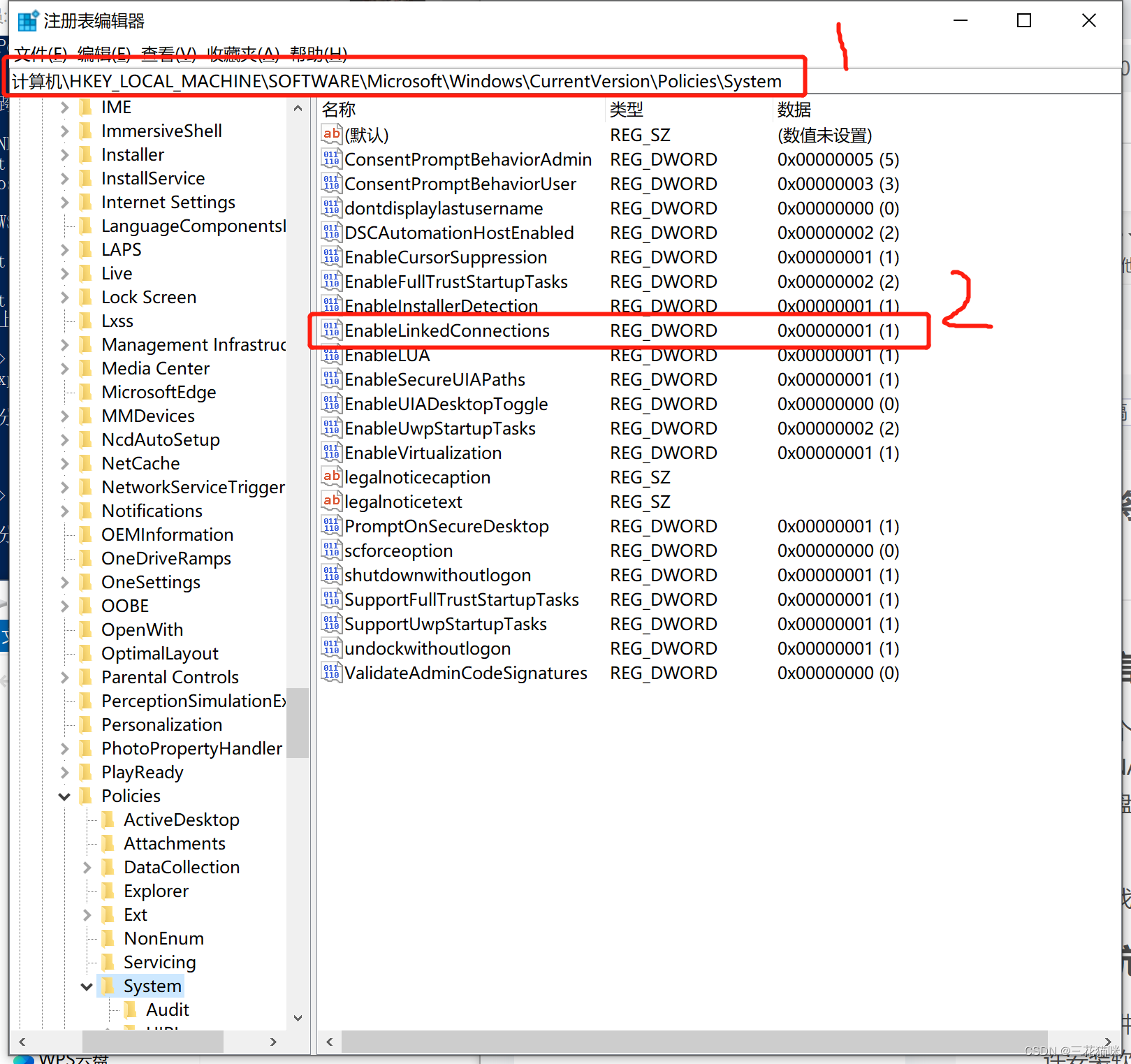
比如腾讯会议安装后无法启动,且如果通过STEAM安装EA家的游戏会遇到STEAM知道下载到了网络映射驱动器里面,但是EA平台则表示找不到,故无法启动游戏。另外,在电脑重启之后,所有的快捷方式失效,例如下图表示STEAM找不到了。

由此可见,如何将NAS空间转换为WIN10认为的本地磁盘空间,也许是最简单有效的方法。
3.干货
方法就是,在NAS中创建虚拟磁盘文件,并挂在到WIN10当中。不过使用图形界面创建并不能实现此思路,需要借助命令行的DISKPART工具。
首先以管理员进入CMD,如果是以管理员进入PowerShell,可以敲命令cmd,再次进入cmd,如下图

然后进入DISKPART工具

接下来开始创建虚拟磁盘文件
- DISKPART> create vdisk file=\\www.x10dri-a-truenas.com\X10DRI_A_FAST\HUANAN_X99_F8\vhds\tryOnNas.vhdx maximum = 1024000 type = expandable
-
- 100 百分比已完成
-
- DiskPart 已成功创建虚拟磁盘文件。

此处的路径需要按照手头的NAS具体设定,虚拟文件的名字没有限制,maximum后面的参数是硬盘大小,单位是MB。
紧随其后,链接磁盘,分区,并格式化磁盘

最后,设置盘符,并挂在,此处我设置的盘符是T,也可以取其他盘符,不要和已有盘符冲突即可。

跑个分看看
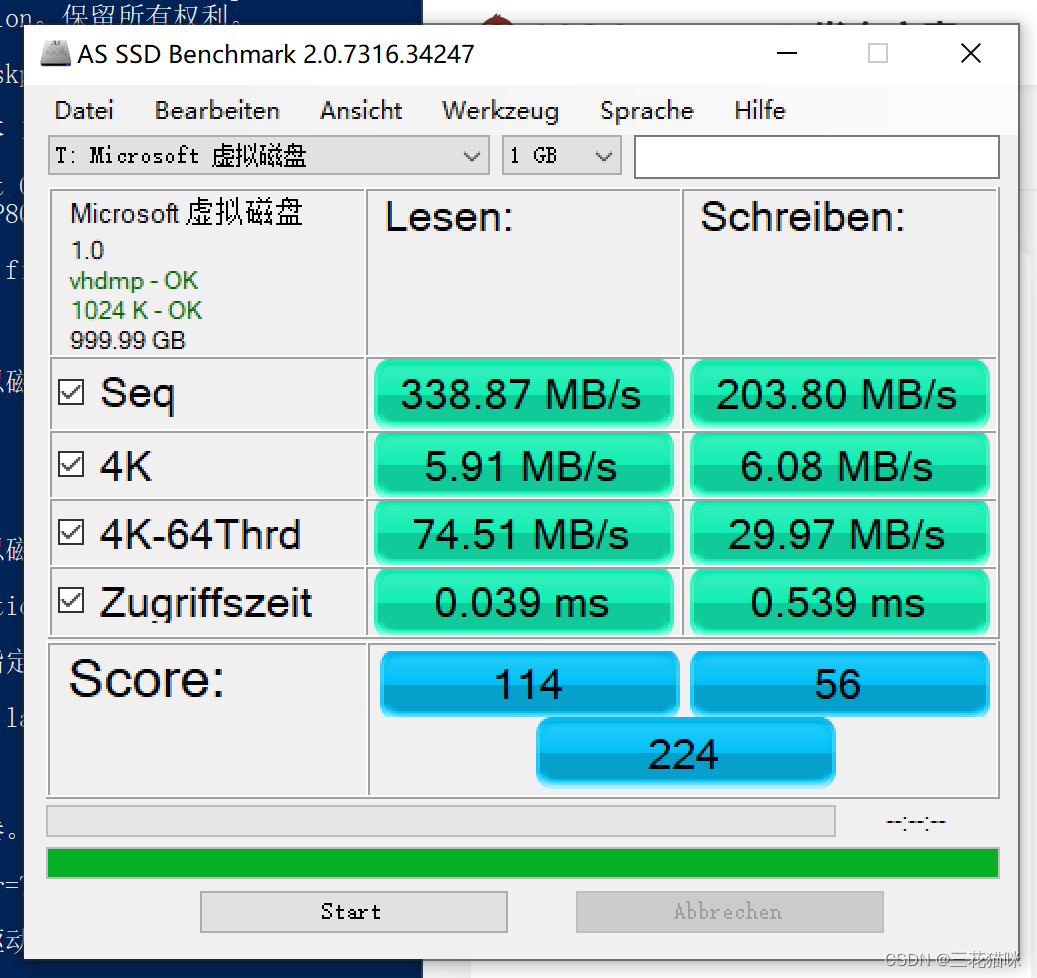
跑分一言难尽,当然,这个性能也强于一种机械硬盘了,实际下载游戏进去,加载的速度并不是非常慢。
声明:本文内容由网友自发贡献,不代表【wpsshop博客】立场,版权归原作者所有,本站不承担相应法律责任。如您发现有侵权的内容,请联系我们。转载请注明出处:https://www.wpsshop.cn/w/凡人多烦事01/article/detail/216303
推荐阅读
相关标签


